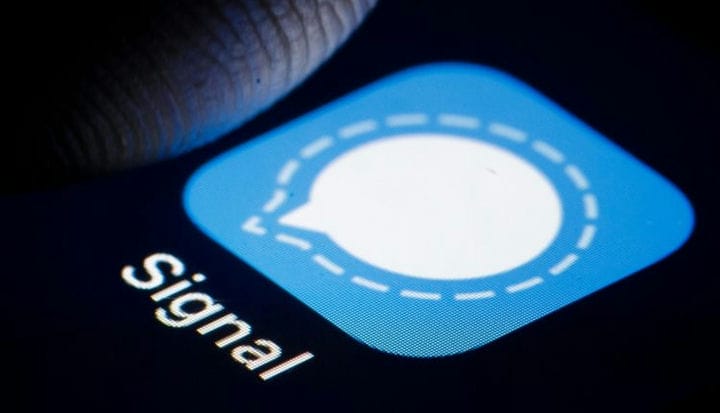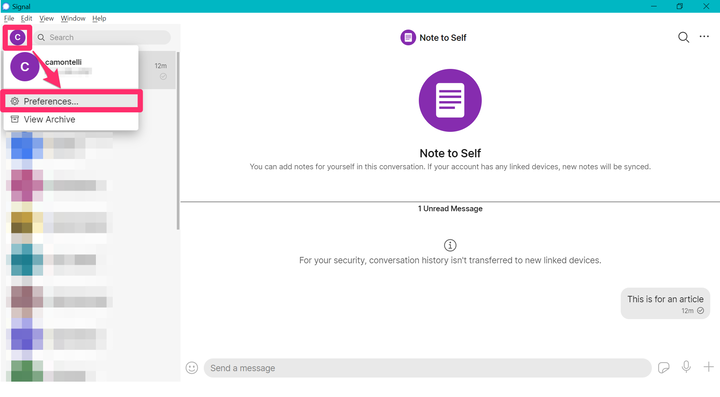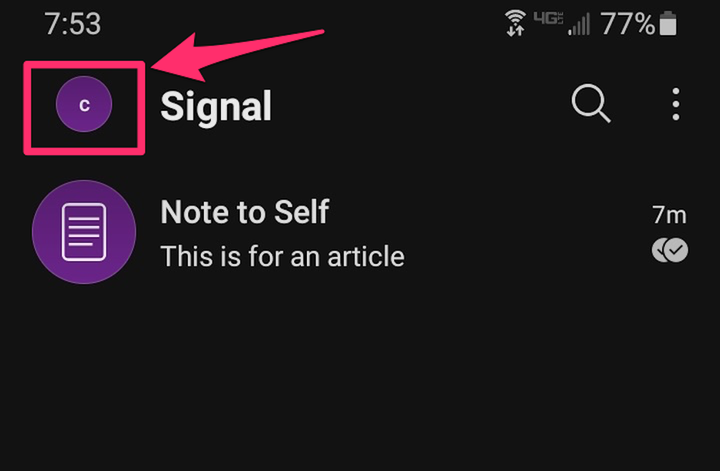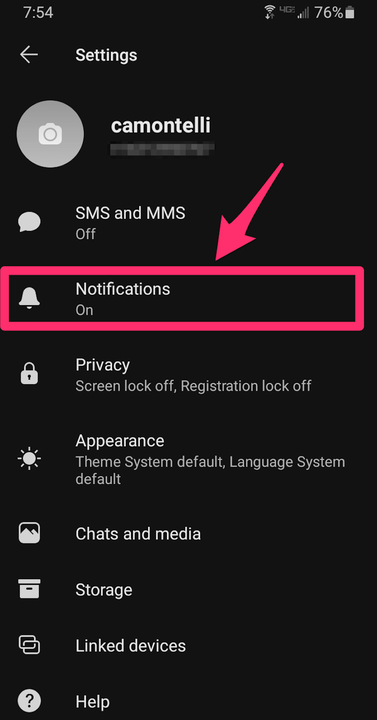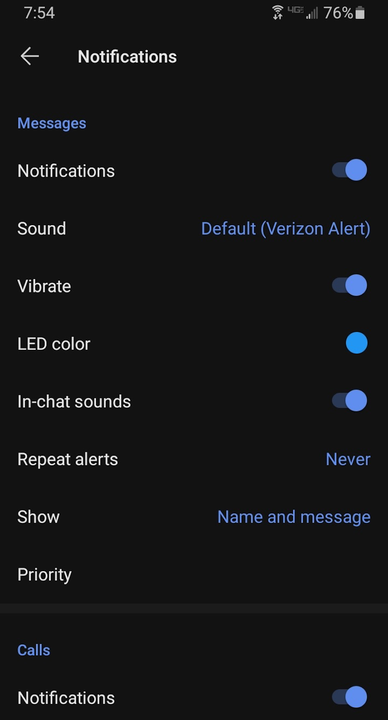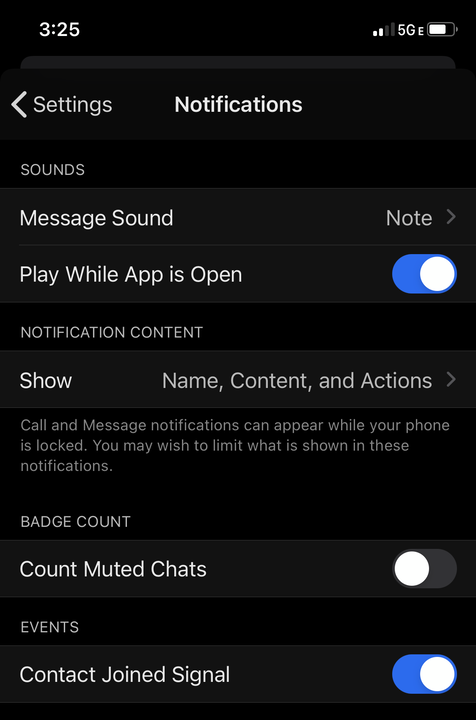Kuidas hallata märguandeid mis tahes seadme signaali kohta
- Saate hallata signaali märguandeid, et valida, kuidas soovite oma sõnumite hoiatusi vaadata ja kõlada.
- Signal on turvaline, täielikult krüpteeritud sõnumsiderakendus, mis võimaldab kasutajatel hallata teatisi töölaua-, Androidi ja iPhone'i rakendustes.
Signali turvalisel sõnumsiderakendusel on mitmeid kasulikke funktsioone, nagu võimalus kohandada sõnumite märguandeid – mis, nagu ka Signali täielik krüpteerimine, võivad aidata kaitsta teie privaatsust. Saate hallata oma teavitusseadeid kõigis Signali versioonides: PC, Mac, Android ja iPhone.
Signaali teavitushaldusseaded on mõne teise sõnumsiderakendusega võrreldes suhteliselt ulatuslikud, kuid siin on lühike juhend alustamiseks.
Signaali märguannete haldamine töölauarakenduse abil
1. Avage rakendus Signaal ja logige sisse.
2. Klõpsake ekraani vasakus ülanurgas oma profiiliikoonil ja seejärel valikul Eelistused.
Klõpsake oma profiiliikooni all olevas rippmenüüs "Eelistused".
3. Ilmuvas hüpikaknas saab hallata peaaegu kõiki teavitusseadeid. Näiteks saate privaatsuse suurendamiseks valida teavituste täieliku keelamise või eemaldada märguannetest nime ja sisu.
Kohandage oma märguandeid menüüs Eelistused.
4. Ainus teavituste haldamise seade, mida ei saa eelistuste kaudu juhtida, on konkreetsete vestluste vaigistamine. Selleks puudutage vestlust, mille soovite vaigistada, seejärel puudutage kolme horisontaalse punktiga ikooni. Lõpuks puudutage valikut "Vaigista teatised" ja seejärel puudutage kestust, milleks soovite vestluse vaigistada.
Signaali märguannete haldamine Androidi rakenduse abil
1. Avage rakendus Signaal ja logige sisse.
2. Puudutage oma profiiliikooni, mis asub ekraani vasakus ülanurgas.
Puudutage oma profiiliikooni.
3. Puudutage valikut „Teavitused".
Valige seadete menüüst "Teavitused".
4. Sellelt ekraanilt saate enamiku signaalifunktsioonide teavitusseadeid vahetada. Näiteks saate valida, millist teavet igas teatises kuvatakse ja milliseid helisid iga hoiatus teeb.
Saate kohandada mitmeid teavitusseadeid.
5. Kui soovite vaigistada konkreetse vestluse, puudutage vestlust, mida soovite vaigistada, seejärel puudutage ekraani ülaosas oma kontakti nime. Lõpuks puudutage valikut "Vaigista teatised" ja puudutage kestust, milleks soovite vestluse vaigistada. Samuti saate konkreetse vestluse jaoks määrata kohandatud teavitusseaded, puudutades selle asemel valikut „Kohandatud teatised”.
Signaali märguannete haldamine iPhone'i rakenduse abil
1. Avage rakendus Signaal ja logige sisse.
2. Signaali teavituste üldiste sätete muutmiseks puudutage oma profiiliikooni, mis asub ekraani vasakus ülanurgas, seejärel puudutage valikut "Teavitused". Siin saate valida oma sõnumite helid, märguannete sisu ja palju muud.
Märguannete sisu ja helisid saate muuta menüüs Seaded.
3. Vestluse vaigistamiseks või konkreetse vestluse jaoks kohandatud heli seadistamiseks puudutage seda konkreetset vestlust, seejärel puudutage ekraani ülaosas oma kontakti nime. Seejärel puudutage vestluse vaigistamiseks nuppu "Vaigista" või kohandatud märguandeheli määramiseks valikut "Sõnumi heli".